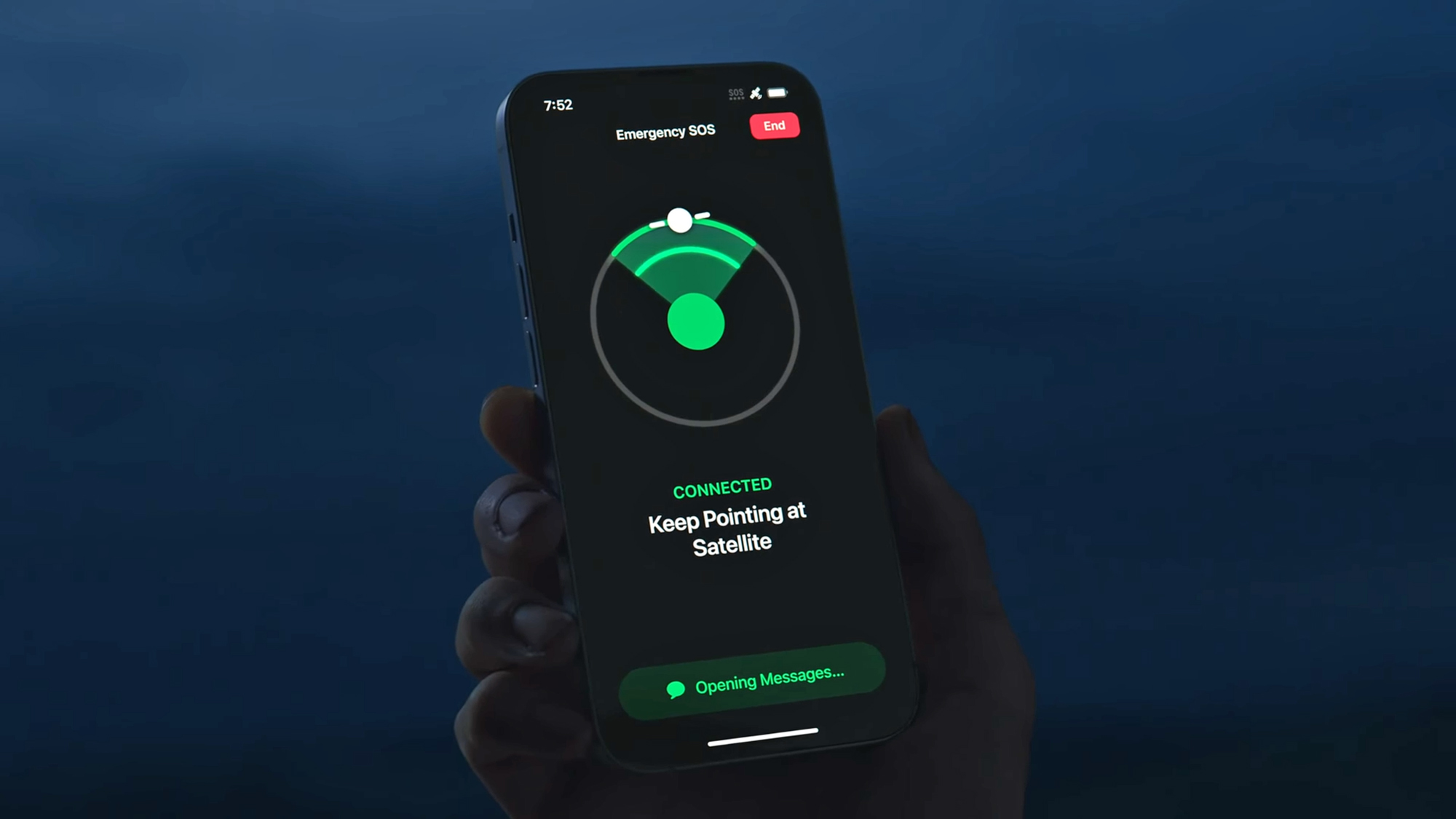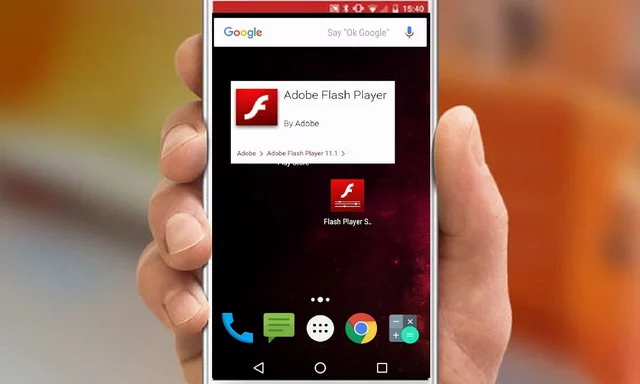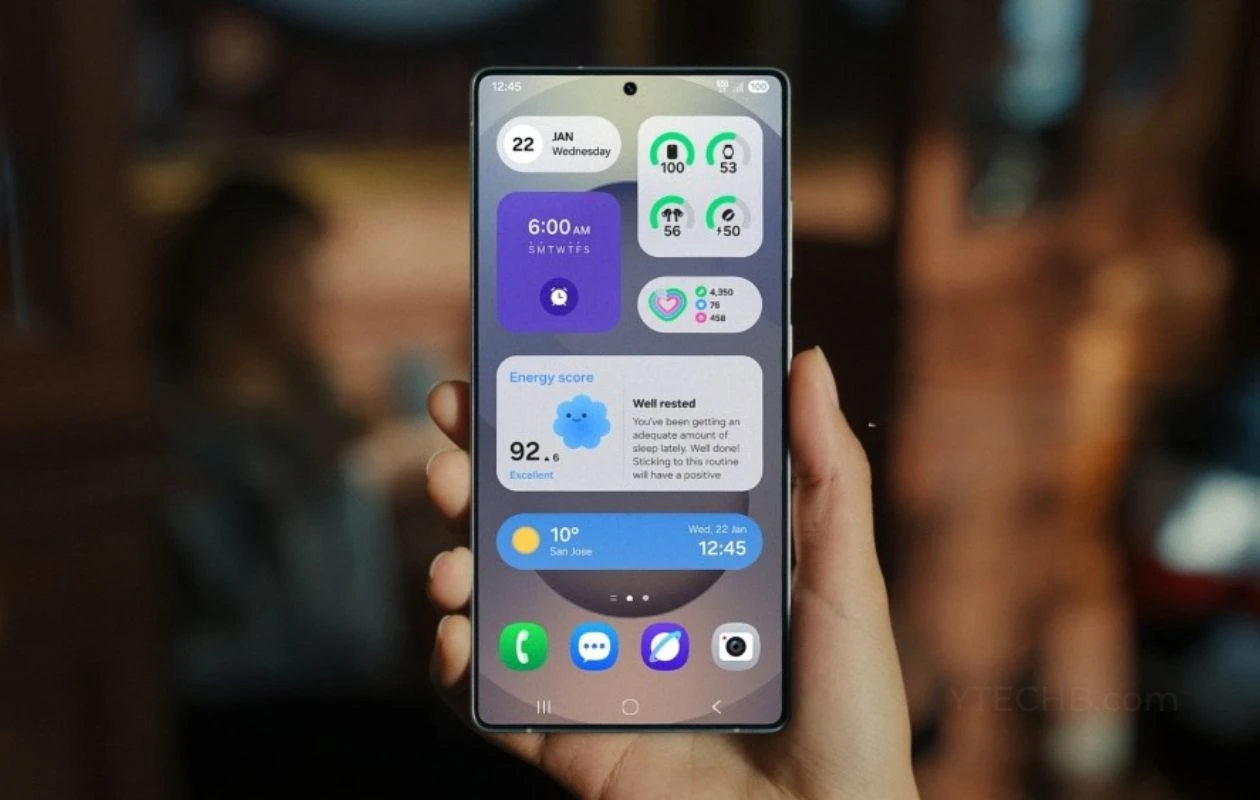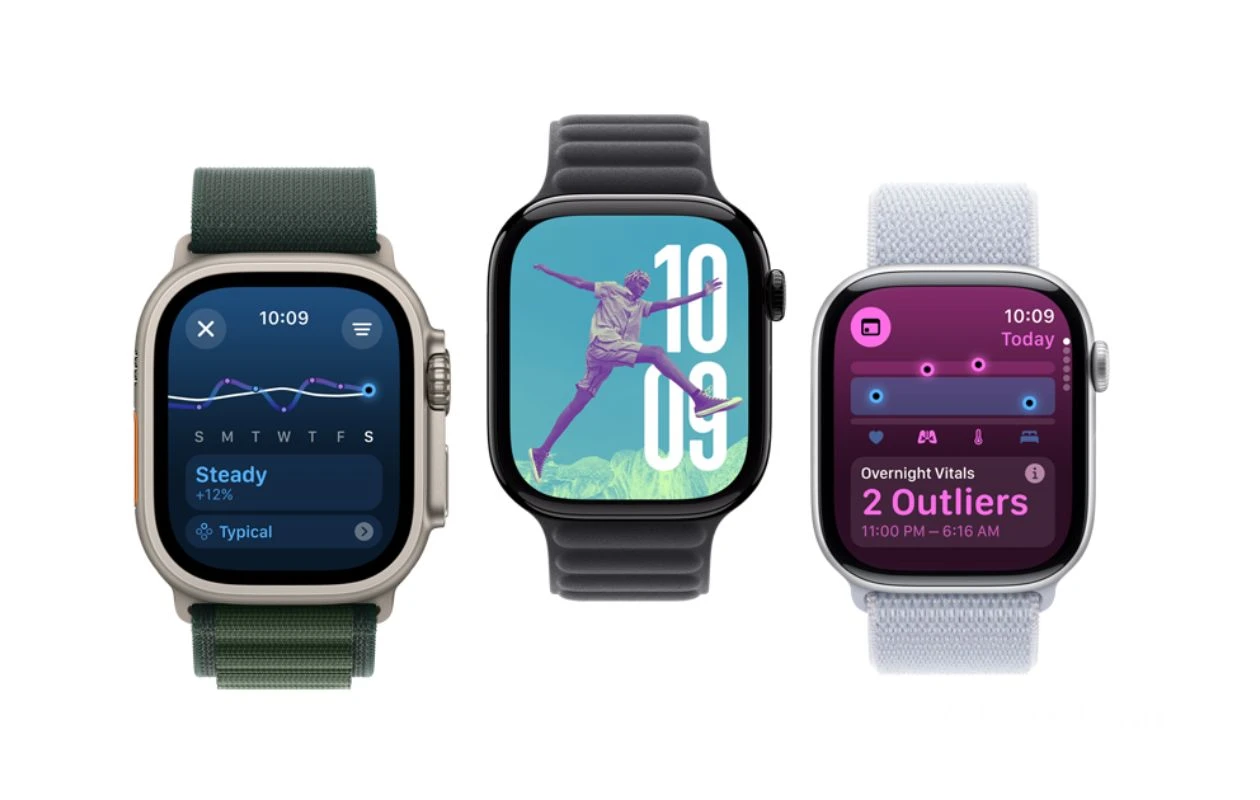如何在没有绿屏的情况下更改视频背景 – CapCut
在视频制作中,拥有正确的工具和技术可以发挥重要作用。如果您希望在不使用绿屏的情况下更改视频背景,CapCut 是您的完美解决方案。这款创新软件旨在使更改视频背景的过程变得简单、轻松且经济实惠。在本文中,我们将探讨如何使用 CapCut 在不使用绿屏的情况下更改视频背景,以及充分利用此强大软件所需的所有提示和技巧。
打开 CapCut 并选择创建一个新项目。然后,您可以导入要删除背景的视频。建议将人物或主要物体放在视频中间,以便应用程序更容易自动找出要删除的内容。
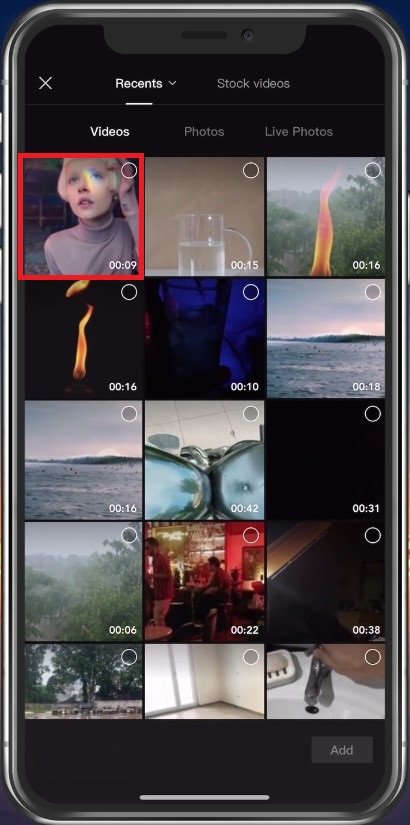
将视频导入 CapCut 项目
选择剪切工具
导入视频后,请确保在时间轴中选择它。这将在屏幕底部的工具栏中显示各种选项和效果。点击剪下。
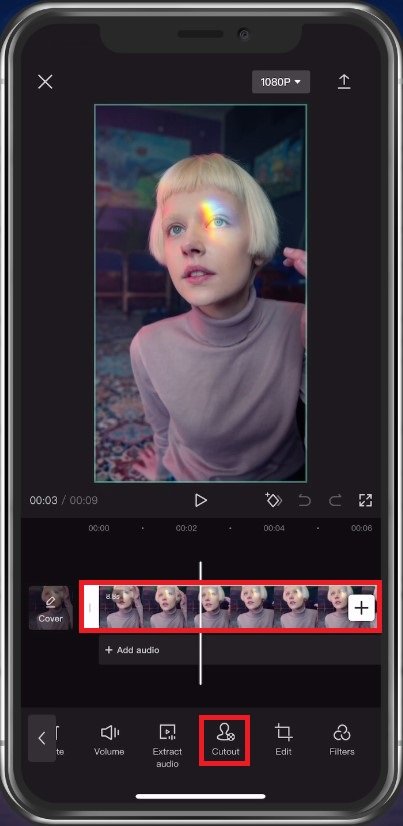
CapCut 效果 > 剪切
自动删除视频背景
然后您将看到几个选项。选择删除背景。这将需要几秒钟来处理视频并删除背景。目前可能还没有完全剪掉。如果是这种情况,您可以手动删除背景。
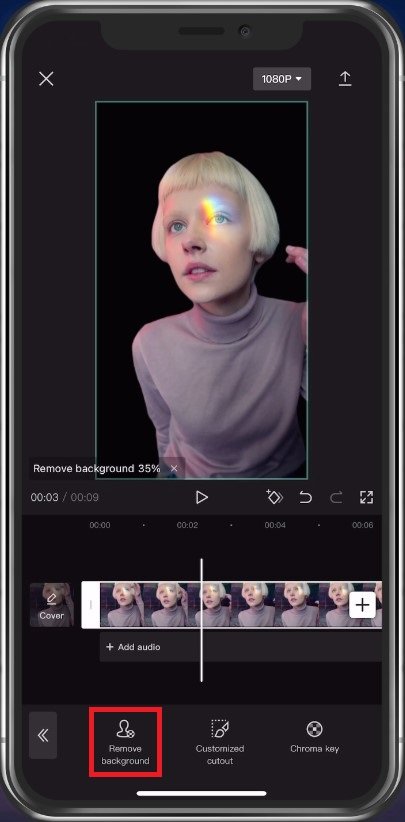
在 CapCut 中删除视频背景
手动删除视频背景
选择定制剪裁。更改画笔大小以剪切视频的较大或较小部分。
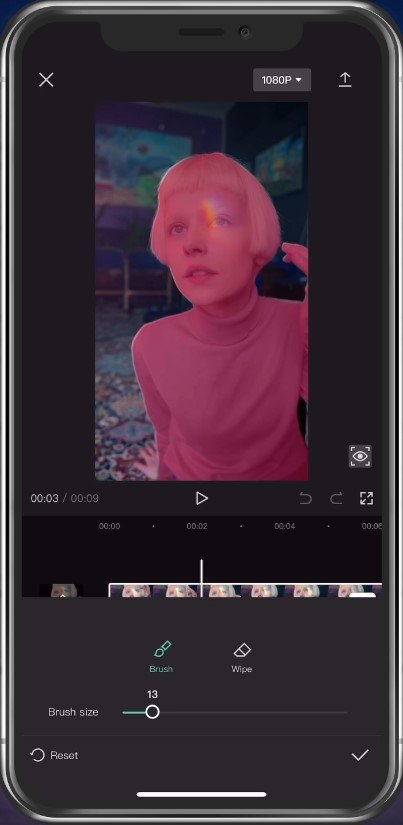
手动背景去除
添加视频背景和效果
完成此操作后,您可以更改新视频的背景及其效果。选择时风格,您可以选择专业效果。这些可能需要几秒钟才能应用到您的新视频。
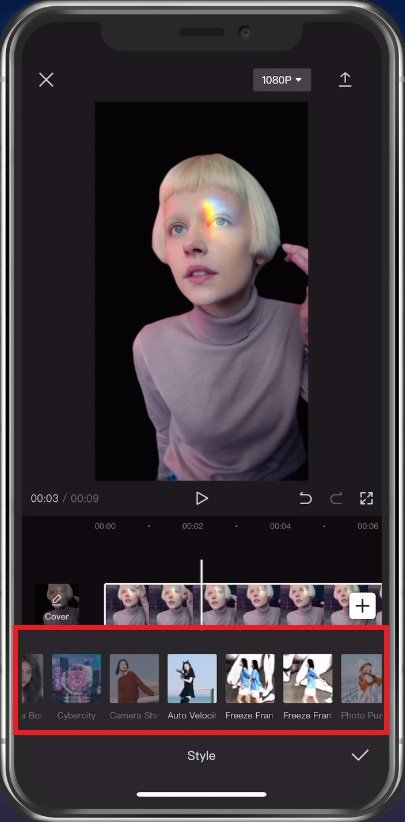
添加新的视频背景和效果
更改视频过滤器
在下面过滤器,选择最适合您的视频的滤镜。您可以使用预设过滤器或点击调整,您可以手动调整亮度,对比,饱和,等等。在很多情况下,您需要增加锐化和对比稍微调整一下选项,使视频看起来更好一点。进行更改后,您可以在进行最后的调整之前继续播放视频。
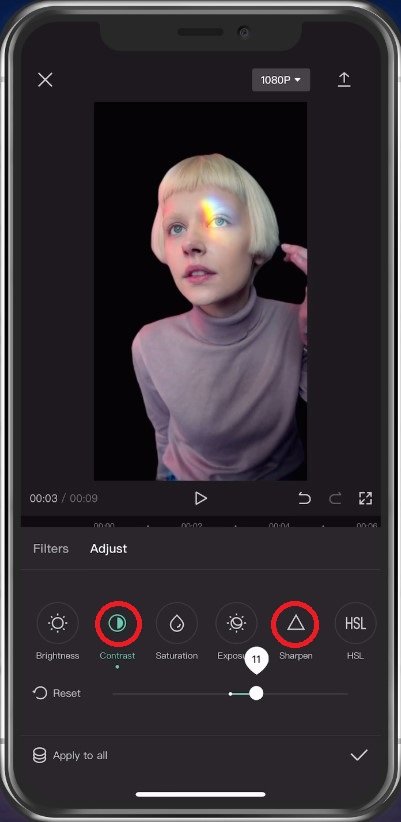
更改项目分辨率和帧速率
导出视频之前,请点击屏幕顶部导出箭头旁边的按钮。在这里,增加解决和帧率以确保您的视频分辨率与原始视频匹配。导出视频后,您可以在此窗口底部预览估计的文件大小。
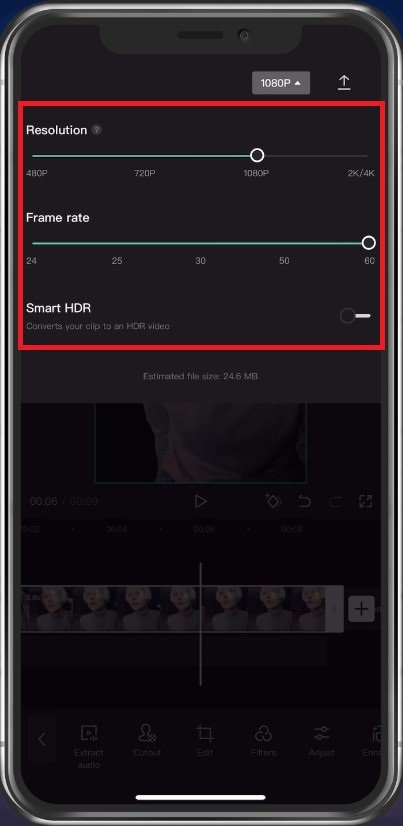
更改项目分辨率和帧速率
出口削减项目
最后,点击箭头图标开始导出您的项目。根据您选择的视频和设备性能,这可能需要一秒钟到几分钟不等。
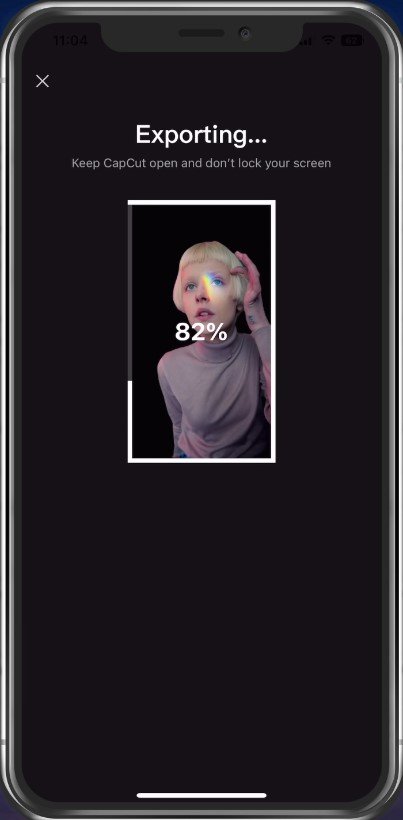
出口削减项目
-
什么是 CapCut?它是如何工作的?
CapCut 是一款视频编辑软件,无需使用绿屏即可轻松更改视频背景。该软件使用一系列先进的算法和图像处理技术,用新的背景替换现有的背景。
-
CapCut 很难使用吗?
不会,CapCut 的设计宗旨是用户友好且易于使用。无论您是经验丰富的视频编辑者还是新手,您都可以使用 CapCut 立即更改视频背景。该软件具有简单、直观的界面以及一系列有用的教程和资源,可帮助您入门。
-
我可以使用CapCut更改直播视频的背景吗?
不幸的是,CapCut 并不是为了改变实时视频的背景而设计的。它只能更改预先录制的视频的背景。如果您想要更改实时视频的背景,您可能需要考虑使用其他软件或硬件解决方案。
-
CapCut 可以免费使用吗?
CapCut 提供免费版本的软件,其中包括更改视频背景所需的所有基本功能。如果您正在寻找更高级的特性和功能,您可以升级到该软件的付费版本,它提供了一系列附加特性和功能。